win10设置不了开机密码怎么办 windows10无法设置开机密码如何修复
更新时间:2023-10-13 10:56:25作者:runxin
对于新入手的win10电脑,很多用户都会通过设置开机登录密码来保护个人隐私,这也是一种尝试的电脑安全措施,可是近日有用户在给win10系统设置开机密码的时候,却总是无法设置成功,对此win10设置不了开机密码怎么办呢?这里小编就来教大家windows10无法设置开机密码如何修复,一起来看看吧。
具体方法如下:
1.按【Windows+R】键,出现命令输入框,输入【control】,点击【确定】,打开控制面版。
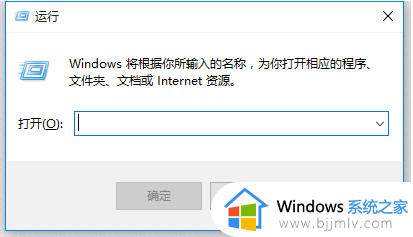
2.在【控制面版】中,点击【查看方式】,选择【大图标】,在当前查看方式下,找到【用户账户】

3.进入【用户账户】后,点击【在电脑设置中更改我的账户信息】。
4.在弹出的窗口中,选择【登录选项】,在【登录选项】中设置开机密码。 4.在弹出的窗口中,选择【登录选项】,在【登录选项】中设置开机密码。
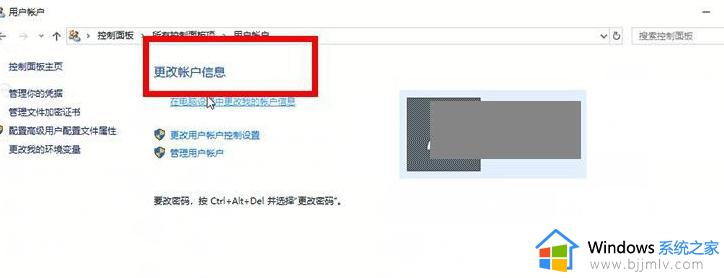
重启电脑输入你设置的密码,密码一定要牢记,输入登录密码开机!
本文就是小编给大家介绍的windows10无法设置开机密码如何修复全部内容了,有遇到相同问题的用户可参考本文中介绍的步骤来进行修复,希望能够对大家有所帮助。
win10设置不了开机密码怎么办 windows10无法设置开机密码如何修复相关教程
- windows10如何设置开机密码 windows10开机密码设置方法
- windows10不用密码登录设置方法 windows10怎么设置无密码开机
- 修改开机密码win10设置方法 win10修改开机密码在哪里设置
- win10开机不用密码怎么设置 win10不用开机用密码设置方法
- windows10在哪里设置开机密码 windows10怎么样设置开机密码
- win10在哪设置开机密码 windows10 设置开机密码的方法
- win10系统如何修改开机密码 win10修改开机密码怎么设置
- 如何给win10电脑设置开机密码 win10怎么给电脑设置开机密码
- windows10取消开机密码设置方法 windows10电脑怎样取消开机密码
- win10系统怎样设置开机密码 win10系统设置开机密码怎么设置
- win10如何看是否激活成功?怎么看win10是否激活状态
- win10怎么调语言设置 win10语言设置教程
- win10如何开启数据执行保护模式 win10怎么打开数据执行保护功能
- windows10怎么改文件属性 win10如何修改文件属性
- win10网络适配器驱动未检测到怎么办 win10未检测网络适配器的驱动程序处理方法
- win10的快速启动关闭设置方法 win10系统的快速启动怎么关闭
win10系统教程推荐
- 1 windows10怎么改名字 如何更改Windows10用户名
- 2 win10如何扩大c盘容量 win10怎么扩大c盘空间
- 3 windows10怎么改壁纸 更改win10桌面背景的步骤
- 4 win10显示扬声器未接入设备怎么办 win10电脑显示扬声器未接入处理方法
- 5 win10新建文件夹不见了怎么办 win10系统新建文件夹没有处理方法
- 6 windows10怎么不让电脑锁屏 win10系统如何彻底关掉自动锁屏
- 7 win10无线投屏搜索不到电视怎么办 win10无线投屏搜索不到电视如何处理
- 8 win10怎么备份磁盘的所有东西?win10如何备份磁盘文件数据
- 9 win10怎么把麦克风声音调大 win10如何把麦克风音量调大
- 10 win10看硬盘信息怎么查询 win10在哪里看硬盘信息
win10系统推荐